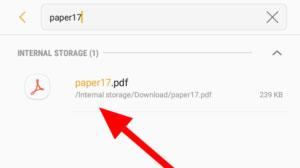PDF-tiedoston käsitteleminen puhelimella on joskus erittäin hämmentävää. Tiedoston avaaminen on kuitenkin hyvin yksinkertaista. Android-puhelimesi voi jo tehdä tämän, jos ei, niin sinulle on muutamia vaihtoehtoja. Alla olevassa artikkelissa Quantrimang opastaa sinua avaamaan PDF-tiedostoja Android-laitteissa.
Kuinka katsella PDF-dokumentteja Androidissa?
Uusimmissa puhelimissa on usein sisäänrakennetut PDF-lukijat. Joten jos et voi avata PDF-tiedostoja heti Androidilla , harkitse näitä sovelluksia:
1. Käytä Adobe PDF Readeria
Tarvitseeko sinun työskennellä asiakirjojen kanssa liikkeellä ollessasi? Lataa Adobe PDF Reader -mobiilisovellus, maailman luotetuin PDF-katseluohjelma, jossa on yli 635 miljoonaa asennusta. Tallenna tiedostosi verkossa ja lue PDF-tiedostoja missä tahansa tällä huippuluokan ilmaisella PDF-lukijalla ja tiedostonhallintaohjelmalla. Voit myös tarkastella, jakaa, merkitä ja lisätä digitaalisia allekirjoituksia PDF-dokumentteihin.
Maksullisella tilauksella voit käyttää Acrobat Readeria PDF-editorina tekstin ja kuvien muokkaamiseen, PDF-tiedostojen muuntamiseen vietäväksi PDF-muotoon tai PDF-tiedostosta toiseen muotoon tai käyttää muita edistyneitä ominaisuuksia PDF-tiedostojen luomiseen, PDF-dokumenttien yhdistämiseen, tiedostojen järjestämiseen jne.
Tämä sovellus on Adobelta, joka on itse PDF-tiedostomuodon luoja. Adobe Reader on melko suosittu Windows-tietokoneissa ja se on yksi parhaista PDF-sovelluksista Androidille, joka on saatavilla Google Play Kaupasta .
Tämä sovellus on erittäin helppokäyttöinen, ja sen avulla voit avata PDF-tiedoston Androidilla muutamassa sekunnissa. Siinä on myös useita lisäominaisuuksia, kuten kirkkauden lukitus ja yötila.
Adobe Readerilla voit myös täyttää lomakkeita PDF-muodossa ja tulostaa ne Google Cloud Printin kautta. Yksi tämän sovelluksen parhaista ominaisuuksista on, että sen avulla voit allekirjoittaa PDF-tiedostoja sormella. Se on aika hyödyllistä!
Joitakin Adobe PDF Readerin erinomaisia ominaisuuksia ovat:
- Mahdollistaa asiakirjojen tulostamisen suoraan laitteesta
- Hanki paras PDF-lukukokemus nestetilassa
- PDF-dokumentin sisältö näytetään uudelleen niin, että se sopii näyttöön
- Hae nopeasti tekstiä PDF-dokumenteista
- Jaa tiedostoja kommentoimista tai katselua varten.
- Kerää kommentit useilta ihmisiltä yhteen verkkotiedostoon.
- Nopeuta asiakirjan tarkistusta vastaamalla muiden kommentteihin.
- Vastaanota jaettujen tiedostojen toimintailmoituksia.
- Rekisteröidy muokataksesi tekstiä ja kuvia suoraan PDF-tiedostoina
- Kirjaudu sisään ilmaiselle tilillesi tallentaaksesi ja käyttääksesi tiedostoja eri laitteilla
- Tähdellä tiedostot avataksesi nopeasti tärkeimmät tai suosikkiasiakirjasi
Aloita PDF-tiedostojen avaaminen Androidilla Adobe PDF Readerilla seuraavasti:
Vaihe 1 : Lataa ja asenna Adobe Reader -sovellus Android-älypuhelimeesi tai -tablettiisi.
Vaihe 2 : Avaa PDF-tiedosto tiedostonhallinnan tai Adobe PDF Readerin avulla.
Käytä tiedostonhallintaa
Varmista, että PDF-tiedosto, jonka haluat avata, on Android-puhelimessa tai -tabletissa. Jos tiedosto on tietokoneellasi, liitä Android-laitteesi tietokoneeseen sopivalla USB-kaapelilla ja siirrä tiedosto sitten puhelimeen tai tablettiin.
Toimi seuraavasti:
- Siirry kansioon, johon PDF-tiedosto on tallennettu.
- Napsauta tiedostoa.

Napsauta kansiossa tiedostoa, jonka haluat avata
- Adobe Reader avaa automaattisesti PDF-tiedostoja puhelimessasi.
Käytä Adobe Reader -sovellusta
- Napsauta Tiedostot - painiketta näytön alareunassa.
- Valitse Tällä laitteella . Jos asiakirja on pilvitallennustilassa, napauta vastaavaa palvelua.

Napsauta Tällä laitteella -vaihtoehtoa
- Selaa ja skannaa kaikkia PDF-tiedostojasi.
- Avaa mikä tahansa asiakirja koskettamalla sitä.

Napsauta tiedostoa sen löytämisen jälkeen
Jos muistat PDF-tiedoston nimen, käytä näytön vasemmassa alakulmassa olevaa Haku- ominaisuutta löytääksesi asiakirjan nopeammin.

Käytä hakutoimintoa löytääksesi nopeasti tarvitsemasi PDF-tiedoston
2. Käytä Librera PDF Readeria
Adobe Readerin tavoin Librera-sovellus on myös yksi parhaista Androidin PDF-lukijasovelluksista, jotka voit ladata Google Play Kaupasta. Tämä PDF-lukija Androidille on helppokäyttöinen ja erittäin muokattavissa.
Librera PDF Readerissa on yötila ja koko näytön tila. Librera mahdollistaa myös tekstin kääntämisen verkkosanakirjan avulla.
Vaihe 1 : Lataa ja asenna Librera PDF Reader -sovellus Android-älypuhelimeesi tai -tablettiisi.
Sovelluksen mainokseton pro-versio sisältää hakusuodattimen lisäominaisuudena.
Vaihe 2 : Varmista, että asiakirja on tallennettu Android-laitteeseen.
Vaihe 3 : Avaa asiakirja tiedostonhallinnassa:
- Etsi PDF-dokumentti, jota haluat tarkastella laitteellasi.
- Napsauta tiedostoa.
- PDF Reader avaa PDF-dokumentin.
Voit myös avata PDF-tiedostoja, kun olet käynnistänyt Librera-sovelluksen manuaalisesti.
- Selaa Android-laitteellasi olevia PDF-tiedostoja Kirjasto-välilehdessä .
- Napsauta PDF-tiedostoa, jonka haluat avata.
- Voit myös paikantaa ja avata tiedoston manuaalisesti siirtymällä SELAA- välilehdelle ja siirtymällä asiakirjan sisältävään kansioon.

Avaa PDF-tiedostot manuaalisesti Librera-sovelluksesta
Toivottavasti olet onnistunut.